Problème :Le serveur de gestion de clés (KMS) rejette les demandes d'activation périodiques et le système d'exploitation Microsoft® Windows® s'affiche comme sans licence.
Cause :Les deux principales causes de ce problème sont :
- Windows ne peut pas localiser le KMS.
- L'horloge du serveur diffère de l'horloge KMS de plus de quatre heures.
Utilisez les étapes des sections suivantes pour résoudre ce problème.
Assurez-vous que le serveur Windows est configuré pour utiliser le bon serveur KMS
Localisez le serveur KMS approprié dans la liste suivante :
| Centre de données | Serveur KMS |
|---|---|
| ORD (Chicago) | winactivate.ord1.servers.rackspacecloud.com |
| DFW (Dallas) | winactivate.dfw1.servers.rackspacecloud.com |
| IAD (Ashburn) | winactivate.iad3.servers.rackspacecloud.com |
| LON (Londres) | winactivate.lon3.servers.rackspacecloud.com |
| HKG (Hong Kong) | winactivate.hkg1.servers.rackspacecloud.com |
| SYD (Sydney) | winactivate.syd2.servers.rackspacecloud.com |
-
Connectez-vous à votre serveur cloud en tant qu'administrateur en cliquant sur Démarrer > Tous les programmes > Accessoires . Ensuite, cliquez avec le bouton droit sur Invite de commandes et sélectionnez Exécuter en tant qu'administrateur .
-
Confirmez que vous pouvez envoyer un ping au serveur Rackspace KMS en exécutant la commande suivante :
ping kms-server-from-table-aboveRemarque :S'il y a une réponse, passez à l'étape 3. Aucune réponse signifie qu'il y a un problème d'interface, de matériel ou de routage. Nous recommandons l'article suivant pour vous aider à résoudre le problème :Mettre à jour les routes ServiceNet sur les serveurs cloud
-
Définissez le KMS manuellement dans le registre :
slmgr.vbs /skms kms-server-from-table-above:1688 -
Demander l'activation au KMS :
slmgr.vbs /atoRemarque :Si vous recevez l'erreur
0xC004F074 The Key Management Server (KMS) is unavailable,continuez avec les étapes suivantes pour vous assurer que l'horloge du serveur se synchronise avec l'horloge KMS. -
Si l'appareil ne s'active pas, le serveur peut être défini sur l'activation MAK au lieu de l'activation KMS.
Pour confirmer la méthode d'activation définie sur l'appareil, exécutez la commande suivante :
slmgr -dlvRecherchez le canal de clé de produit paramètre. Volume :GVLK signifie que l'appareil utilise pour l'activation KMS , Volume :MAK signifie que l'appareil utilise pour MAK mise en service.
Les images suivantes montrent des exemples de sorties :
Sortie d'activation KMS :
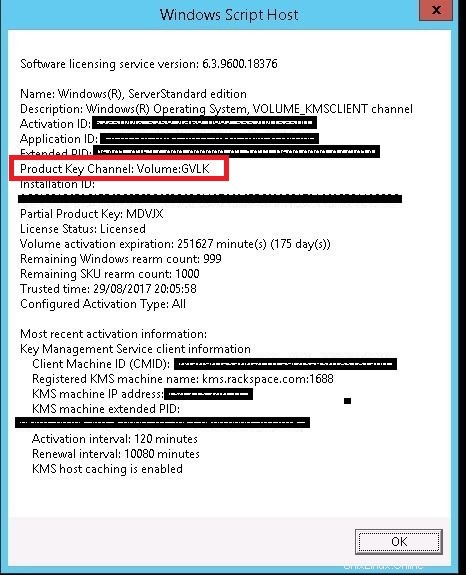
Sortie d'activation MAK :
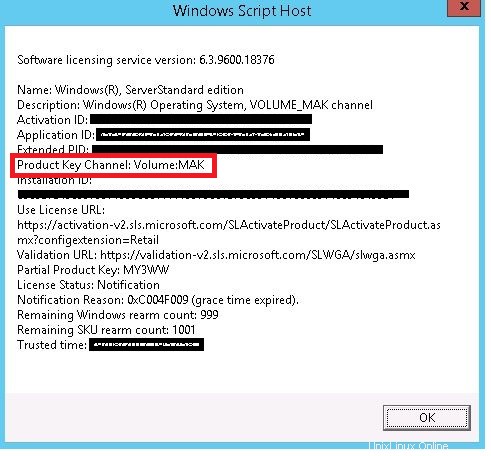
-
Si votre appareil utilise l'activation MAK , vous devez alors redéfinir l'appareil sur l'activation KMS .Tout d'abord, recherchez et notez la clé de configuration du client KMS appropriée de Microsoft :Clés de configuration du client KMS
Pour trouver l'édition du serveur que vous utilisez, exécutez la commande suivante et recherchez la section intitulée Nom du système d'exploitation :
systeminfo | findstr OSExemple :
PS C:\Users\Administrator> systeminfo | findstr OS OS Name: Microsoft Windows Server 2012 R2 Datacenter -
Réglez l'appareil sur Activation KMS en utilisant la clé trouvée dans l'article précédemment référencé et en saisissant la commande suivante :
slmgr /ipk %key%Remplacez %key% avec la clé du document Microsoft®.
-
Pour activer l'appareil, exécutez la commande ci-dessous :
slmgr.vbs /ato
Assurez-vous que l'horloge du serveur se synchronise avec l'horloge KMS
Si l'étape 1 précédente a renvoyé l'erreur 0xC004F074 The Key Management Server (KMS) is unavailable , l'heure sur le serveur cloud est radicalement différente de celle sur le KMS.
-
À ce stade, vous devez configurer le serveur pour qu'il utilise une source de temps NTP (Network Time Protocol) en exécutant la commande appropriée.
Centre de données Commande ORD (Chicago) net stop w32time
w32tm /config /manualpeerlist:time.ord1.rackspace.com /syncfromflags:MANUAL
net start w32timeDFW (Dallas) net stop w32time
w32tm /config /manualpeerlist:time.dfw1.rackspace.com /syncfromflags:MANUAL
net start w32timeIAD (Ashburn) net stop w32time
w32tm /config /manualpeerlist:time.iad3.rackspace.com /syncfromflags:MANUAL
net start w32timeLON (Londres) net stop w32time
w32tm /config /manualpeerlist:time.lon3.rackspace.com /syncfromflags:MANUAL
net start w32timeHKG (Hong Kong) net stop w32time
w32tm /config /manualpeerlist:time.hkg1.rackspace.com /syncfromflags:MANUAL
net start w32timeSYD (Sydney) net stop w32time
w32tm /config /manualpeerlist:time.syd2.rackspace.com /syncfromflags:MANUAL
net start w32time -
Une fois l'heure synchronisée, essayez chacune des commandes suivantes :
w32tm /resync slmgr.vbs /ato -
Vous devez ouvrir le port 123 du protocole UDP (User Datagram Protocol) pour autoriser la synchronisation.
-
Assurez-vous que votre pare-feu autorise les connexions sortantes vers le port 1688 du protocole TCP (Transmission Control Protocol).